Powiadomienia i widżety na Macu – bądź na bieżąco z informacjami

Jak jest na Windows?
Powiadomienia na Windows 10 i 11 dostępne są po kliknięciu w prawym dolnym rogu ikony wiadomości lub daty i godziny. Widżety zostały wprowadzone dopiero w Windows 11, a skrót do nich znajduje się w lewym dolnym rogu. W Windows 10, za widżety można uznać moduły, które pokazywały się i animowały w Menu Start. Niestety jest to funkcja dostępna tylko w kilku aplikacjach.

Powiadomienia i widżety – gdzie są na Macu?
Znajdziesz je wszystkie w jednym miejscu, po kliknięciu w datę i godzinę, które są cały czas wyświetlane w prawym górnym rogu. Z prawej strony wysuwa się moduł z powiadomieniami u góry, a poniżej stale znajdujące się tam widżety. Powiadomienia są zgrupowane według aplikacji oraz pokazywane chronologicznie. Zanim powiadomienia trafią tam, wcześniej są wyświetlane na naszym ekranie jako czasowe banery lub alerty.
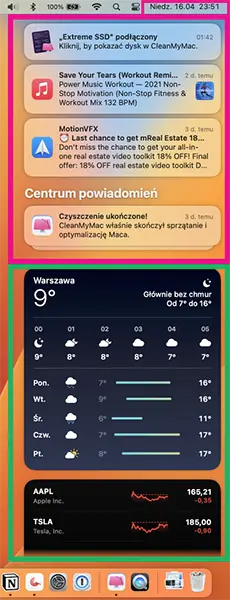
Powiadomienia mogą być wysyłane przez każdą zainstalowaną aplikację na naszym Mac. Najprzydatniejsze są informacje o: nowych mailach, wiadomościach iMessage oraz Facebook Messenger, rozmowach FaceTime, czatach Slack i Microsoft Teams itp. Dzięki temu jesteśmy stale na bieżąco ze wszystkimi informacjami z różnych aplikacji, a to zwiększa naszą produktywność. Nie musimy się odrywać od pracy i przeskakiwać pomiędzy programami.
Pod powiadomieniami znajdują się widżety. Dzięki nim możesz sprawdzać swój plan dnia i nadchodzące wydarzenia, widzieć prognozę pogody oraz dowiadywać się o kursach akcji i walut. Kiedy klikniesz na dany widżet, od razu przeniesie Cię do danej aplikacji.
Edycja widżetów
Aby dostosować widok widżetów do swoich potrzeb należy kliknąć w przycisk Edycja widżetów na dole centrum powiadomień. Aktualny układ poszczególnych widżetów możesz edytować przeciągając je w odpowiednie miejsce lub usuwając je. Dodatkowo możesz dodać kolejne. Wystarczy z lewej strony wybrać program. Na środku pojawią się dostępne opcje i wielkości widżetu (S, M, L). Kliknij w daną wielkość, aby zobaczyć podgląd wyświetlanych informacji. Aby dodać widżet do swojego zestawu aktywnych widżetów, przesuń wskaźnik nad dany widżet w podglądzie, a następnie kliknij w przycisk dodawania. Gdy skończysz dodawać widżety, kliknij w Gotowe na dole obszaru z widżetami.

Edycja powiadomień
Przy użyciu ustawień powiadomień na Macu możesz wybrać, których powiadomień nie chcesz otrzymywać, a także określić sposób wyświetlania powiadomień. Aby zmienić te ustawienia, wybierz Ustawienia systemowe, a następnie kliknij w Powiadomienia na pasku bocznym. Z tego poziomu możesz określać, kiedy i jak mają być pokazywane podglądy powiadomień, a poniżej znajdziesz listę wszystkich aplikacji, które pokazują powiadomienia na Twoim Mac. Klikając w każdą aplikację, możemy przede wszystkim wyłączyć jej powiadomienia oraz zdecydować o formie (baner lub alert) oraz o sposobie pokazywanie powiadomień.

Czasowe wyłączenie powiadomień
Często zdarza się, że podczas pracy musimy maksymalnie skupić się na jakimś zadaniu. Nic nie powinno nas wtedy rozpraszać. Kiedy potrzebujesz czasu na koncentrację, możesz włączyć dowolny tryb skupienia z poziomu Centrum sterowania. Kiedy zostanie on włączony, żadne powiadomienia nie będą pojawiać się na naszym ekranie.
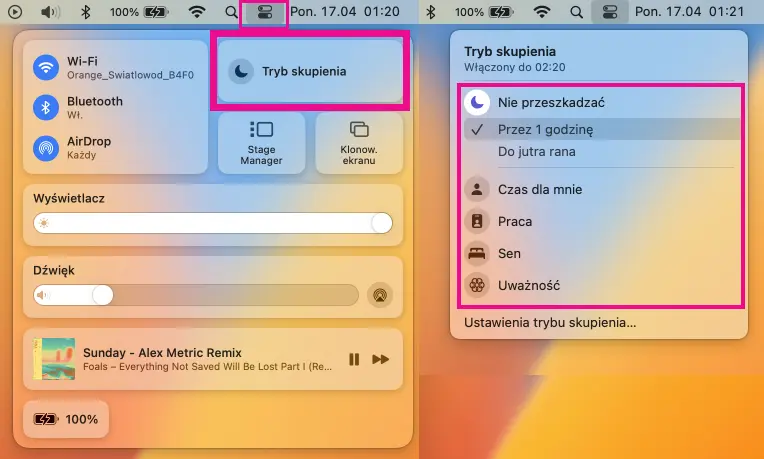
Z myślą o wydajności
Dzięki powiadomieniom i widżetom na systemie macOS, jesteśmy w stanie być cały czas na bieżąco z najważniejszymi informacjami, z różnych aplikacji. Nie musimy przy tym odrywać się od pracy, więc wykonujemy ją wydajniej. Za sprawą pełnej personalizacji widoku powiadomień, jak i widżetów, możemy dostosować wszystkie te elementy do naszych potrzeb. A kiedy powiadomień jest zbyt dużo i potrzebujemy wyciszyć się podczas pracy, możemy je czasowo wyłączyć za sprawą Trybów skupienia.
Jeżeli chcesz dowiedzieć się więcej o efektywnej pracy na komputerach Mac, sprawdź nasze pozostałe poradniki.